
|
Allgemeines zur Statistik |

Statistik |
Statistik von Servern und Agenten |

|
[Statistikübersicht] [Statistik von Child/Parent]
Mit jeder Durchführung erzeugt das aktivierbare Objekt Statistikdaten. Sie können Statistikdaten zu einem einzelnen Objekt oder zu beliebigen Objekten aufrufen.
Die Statistik wird in einer Übersicht ausgegeben, bei der jede Zeile einer Durchführung der Aufgabe entspricht. Zu jedem Statistiksatz sind ergänzende Informationen im Detail abrufbar.
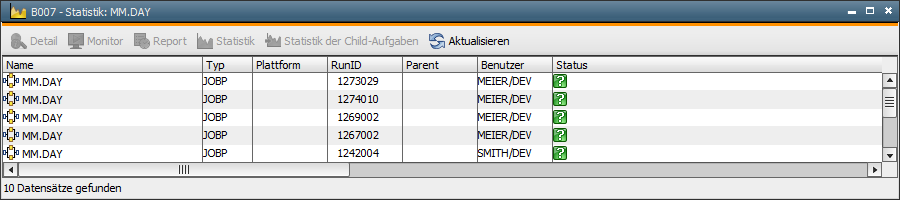
Folgende Daten werden in den Statistik-Übersichten angezeigt:
|
Spalte |
Beschreibung |
|---|---|
|
Name |
Name des Objektes für diesen Statistiksatz. Ist ein Alias vorhanden (bei Workflow-Aufgaben und einmalig bzw. periodisch aktivierten Objekten möglich), wird dieser anstelle des tatsächlichen Objektnamens in dieser Spalte angezeigt. Den Objektnamen können Sie jederzeit im Detail-Fenster aufrufen. |
|
Typ |
Typ des Objektes für diesen Statistiksatz. |
| Beschreibung |
Die Periodenbeschreibung der periodischen Ausführung, die Sie über die Funktion Periodische Ausführung eines aktivierbaren Objekts definiert haben. |
|
RunID |
Die vom System vergebene RunID, welche die Durchführung eindeutig identifiziert. |
|
Parent |
Die vom System vergebene RunID des übergeordneten Objektes. |
|
Benutzer |
Name und Abteilung des Benutzers, der das Objekt aktiviert hat. |
|
Status |
Zustandssymbol und Aufgabenstatus mit der das Objekt beendet wurde. |
|
Laufzeit |
Zeit, die für die Durchführung der Aufgabe verwendet wurde. |
|
Aktivierung |
Datum und Zeitpunkt der Aktivierung des Objektes. |
|
Startzeit |
Datum und Zeitpunkt des Startes des Objektes. |
|
Ende |
Datum und Zeitpunkt der Beendigung des Objektes. |
|
Host |
Name des Agenten. |
|
Benutzer-ID |
Kennung des Benutzers. |
|
int. Kostenstelle |
Verwendet Kostenstelle des Objektes. |
|
Archiv 1 |
Erster Archivbegriff des Objektes. |
|
Archiv 2 |
Zweiter Archivbegriff des Objektes. |
|
Rückgabewert |
Returncode mit dem das Objekt beendet wurde. |
|
Version |
Version des Objektes |
| Modifizierungskennzeichen | Diese Spalte zeigt fürWorkflows, die während der Laufzeit modifiziert worden sind, ein Bleistiftsymbol und den Namen des Benutzers an, der als letzter Änderungen vorgenommen hat. |
[Statistikübersicht] [Statistik von Child/Parent]
Ist das Objekt ein übergeordnetes Objekt (Parent), dessen Ausführung die Ausführung weiterer Objekte (Child-Objekte) zur Folge hat, können auch die Statistikdaten der sogenannten Child-Objekte in der Übersicht und im Detail abgerufen werden. Child-Objekte sind auch die automatisch ausgeführten Dateiübertragungen, die externe Reports in der AE ablegen.
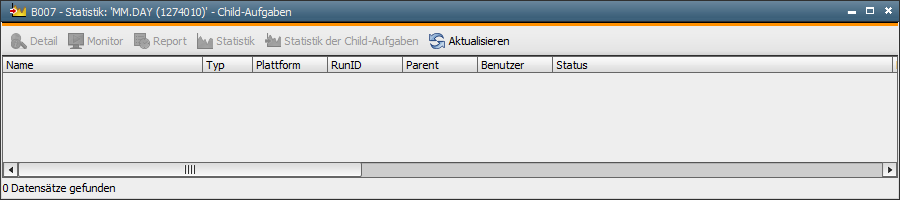
Ist das Objekt Bestandteil eines übergeordneten Objektes werden auch die Statistikdaten des Parent-Objektes bereitgestellt.
|
Aufruf der Statistik |
|
|---|---|
|
Menü Datei Befehl Statistik des UserInterfaces |
Die Durchführungen des im Explorer markierten Objektes werden mit Statistikdaten angezeigt. Der erste Eintrag ist immer die letzte Durchführung. |
|
Rechte Maustaste beim Objekt im Explorer |
Wählen Sie im Kontextmenü den Befehl Statistik. Die Statistikdaten werden in der Übersicht angezeigt. |
|
Rechte Maustaste beim Objekt im Aktivitätenfenster |
Wählen Sie im Kontextmenü den Befehl Statistik. Die Statistikdaten werden in der Übersicht angezeigt. |
|
Menü Statistik Befehl Objekte, Zeitraum, RunID, Archivbegriffe oder Host des UserInterfaces |
Aufruf der selektiven Statistik. |
|
Rechte Maustaste auf Objekt in der Statistik-Übersicht |
Im erscheinenden Kontextmenü können verschiedene Befehl ausgewählt werden. BefehlDetail: Anzeige des Statistik-Detailfensters des Objektes. |
Siehe auch:
Allgemeines zur Statistik
Selektive Statistik
Allgemeines zu Reports
|
Automic Documentation - Tutorials - Automic Blog - Resources - Training & Services - Automic YouTube Channel - Download Center - Support |
Copyright © 2016 Automic Software GmbH |